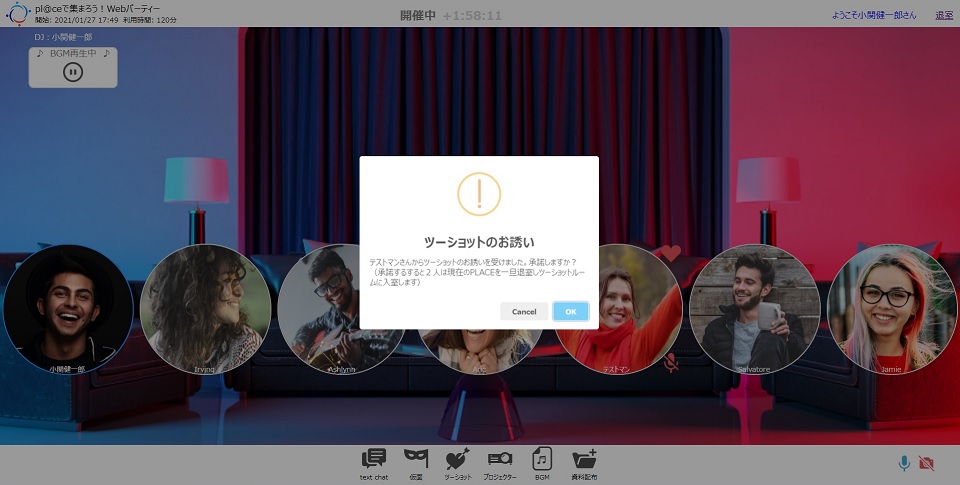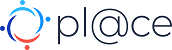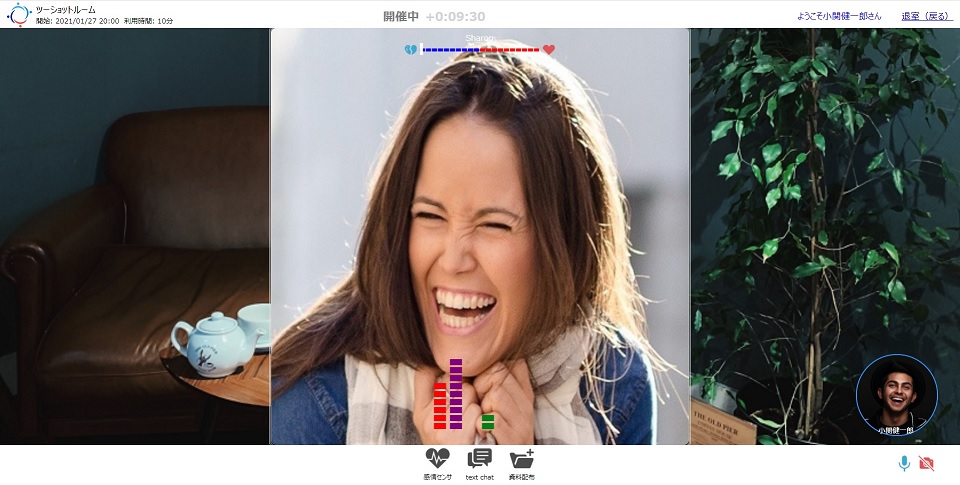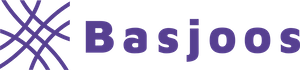pl@ce ガイド > PLACEタイプ一覧 > パーティールーム
PLACEタイプ
パーティールーム
キャパ:8人
プロジェクター
BGM
仮面パーティー
ツーショットリクエスト
テキストチャット
資料配布
DJ
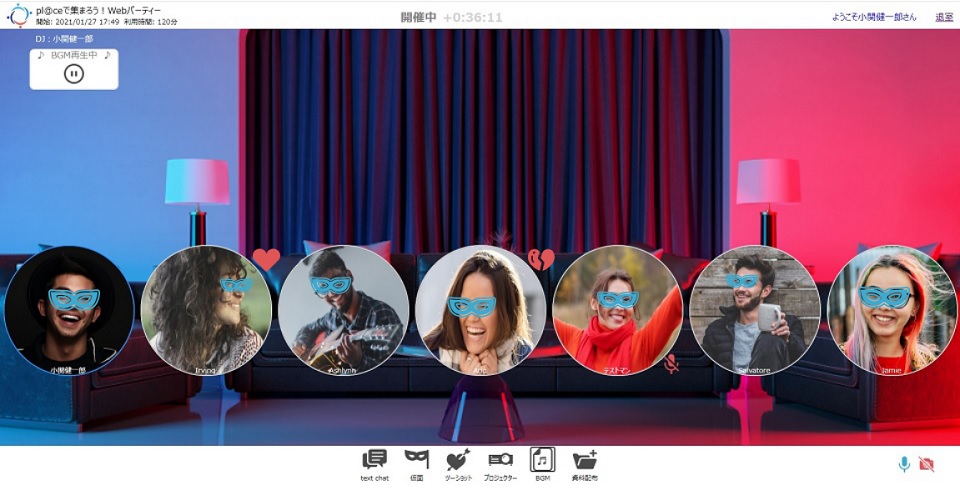
特徴・概要
プロジェクタ-機能/BGM機能を利用して友人と寛いだり、仮面機能やツーショット機能を利用したマッチングパーティなどに利用できるPLACEです。
このPLACEに入室するユーザーは、基本的にお互いのリアルタイム映像・音声を共有します。 主催者・参加者ユーザーはフラットな関係ではありますが、 プロジェクタ-機能/BGM機能のコンテンツ操作については主催者のみが可能であり、機能差があります。
このPLACEに入室するユーザーは、基本的にお互いのリアルタイム映像・音声を共有します。 主催者・参加者ユーザーはフラットな関係ではありますが、 プロジェクタ-機能/BGM機能のコンテンツ操作については主催者のみが可能であり、機能差があります。
【主催者向け画面】表示・操作・動作の説明
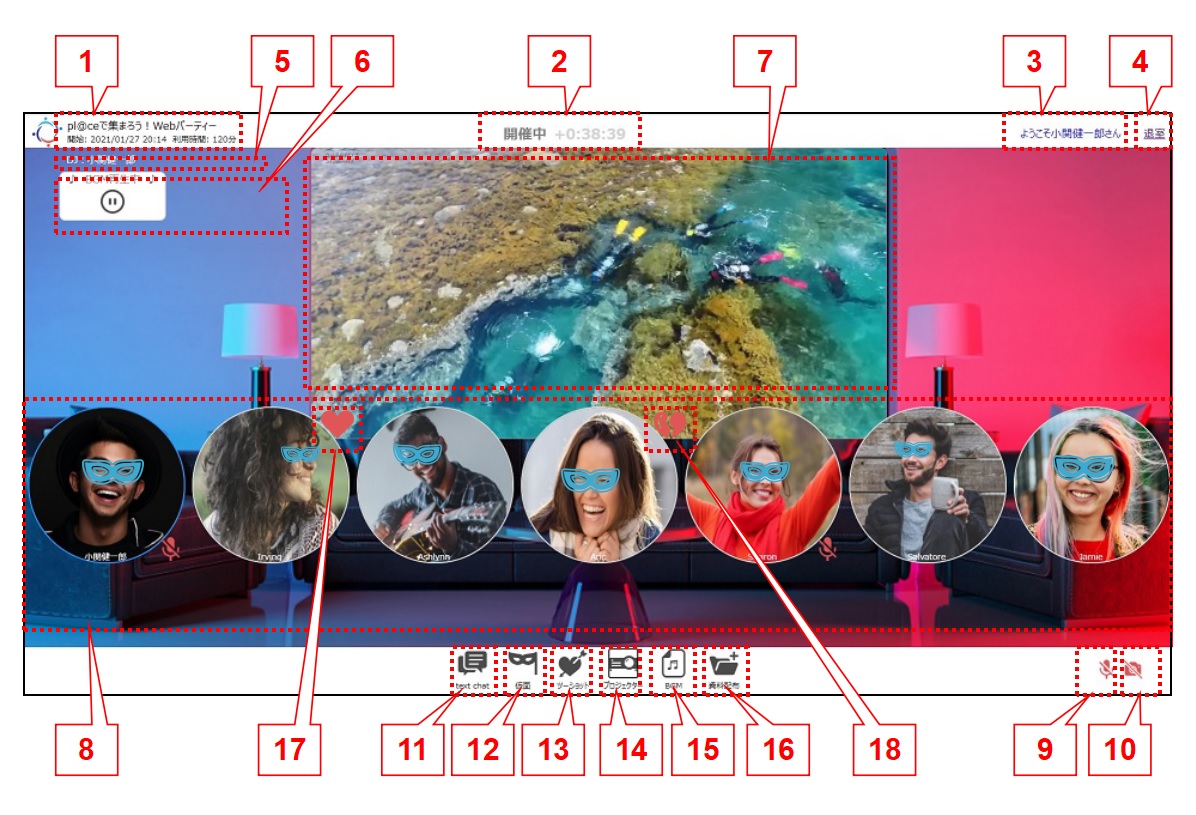
[1]
PLACEイベント基本情報:
当該PLACEイベントのタイトル、開始日時、利用時間が表示されます。
[2]
PLACEイベントタイムカウント:
当該PLACEイベントの状態(入室開始/開催中/終了)と、開始からの経過時間を示します。利用時間を過ぎると自動退室となります
[3]
入室ユーザー名:
入室中のユーザー名が表示されます。
[4]
退室ボタン:クリックすると当該PLACEから退室します。
[5]
主催者ユーザー名:
主催者のユーザー名を表示します。
[6]
BGMパネル:
BGMボタンでBGM再生を開始すると表示されます。BGMパネルの停止ボタンでBGM再生を停止することができます。
[7]
プロジェクターエリア:
プロジェクターボタンで再生した映像コンテンツが表示されます。
プロジェクター再生中にこのエリアをダブルクリックするとプロジェクター大画面モードになります
(再度ダブルクリックによりプロジェクター大画面モードは解除されます)。
[8]
参加ユーザーの映像エリア:
各参加ユーザーのリアルタイム映像が表示されます。
※自分の映像は枠が青色、他のユーザーは枠が白色で表現されます。
※発話中のユーザーの枠は強調表現されます。
※映像ミュートしているユーザーは映像が固定画にかわります。
※音声ミュートしているユーザーは映像横に音声ミュートアイコンが表示されます。
※仮面ONしているユーザーの映像には仮面が顔に重なって表示されます。
※ユーザー映像部分をダブルクリックすると、当該ユーザーに対してツーショットリクエストを送信します。
ツーショットリクエストを送信した相手ユーザーの映像横にはハードアイコンが表示されます。
ツーショットリクエストを送信した相手ユーザーが、ツーショットリクエストを承諾した場合は、2人はツーショットルームへ移動します。
(ツーショットルームは利用時間10分間限定です。途中で戻る操作をするか、10分経過すると、自動で元のPLACEに戻ります)
ツーショットリクエストを送信した相手ユーザーが、ツーショットリクエストを拒否した場合は、
相手ユーザーの映像横のハードアイコンがハートブレイクアイコンに変わります。
[9]
音声ミュートボタン:
自身の音声のミュートON/OFFを切り替えます。
[10]
映像ミュートボタン:
自身の映像のミュートON/OFFを切り替えます。
[11]
Text Chatボタン:
テキストチャットパネルの表示/非表示を切り替えます。テキストチャット機能を使う際はテキストチャットパネルを表示します。
[12]
仮面ボタン:
クリックすると、自身の映像の仮面あり/なしを切り替えることができます。
[13]
ツーショットボタン:
クリックするとツーショット機能の説明ダイアログが表示されます。
実際にツーショットリクエストを行うには、ツーショットリクエストを送信したい相手ユーザー映像をダブルクリックします。
[14]
プロジェクターボタン:
クリックするとファイル選択ダイアログが表示され、選択した映像コンテンツを「プロジェクターエリア」に表示・再生します。
これにより他のユーザーにも「プロジェクターエリア」にてリアルタイムな同映像視聴を可能にします。
※再生可能な映像コンテンツは、.mp4、.m4v、.webm 形式です。
[15]
BGMボタン:
クリックするとファイル選択ダイアログが表示され、選択した音源ファイルを再生します。
これにより他のユーザーにもリアルタイムな同音源視聴を可能にします。
再生を停止したい場合は再度BGMボタンをクリックします。
※再生可能な音源ファイルは、.mp3、.wav 形式です。
[16]
資料配布ボタン:
クリックするとファイル選択ダイアログが表示され、選択した自身のファイルを他のユーザー全員へ転送します。
※他のユーザー側では、あなたからの配布資料があった旨の表示とともに、当該ファイルがブラウザのファイルダウンロードディレクトリに保存されます。
[17]
ハートアイコン:
ツーショットリクエストを送信した相手ユーザーの映像横にはハードアイコンが表示されます。
また、ツーショットリクエストを受信した相手ユーザーの映像横にはハードアイコンが表示されます。
[18]
ハートブレイクアイコン:
ツーショットリクエストを拒否された相手ユーザーの映像横にはハートブレイクアイコンが表示されます。
【参加者向け画面】表示・操作・動作の説明
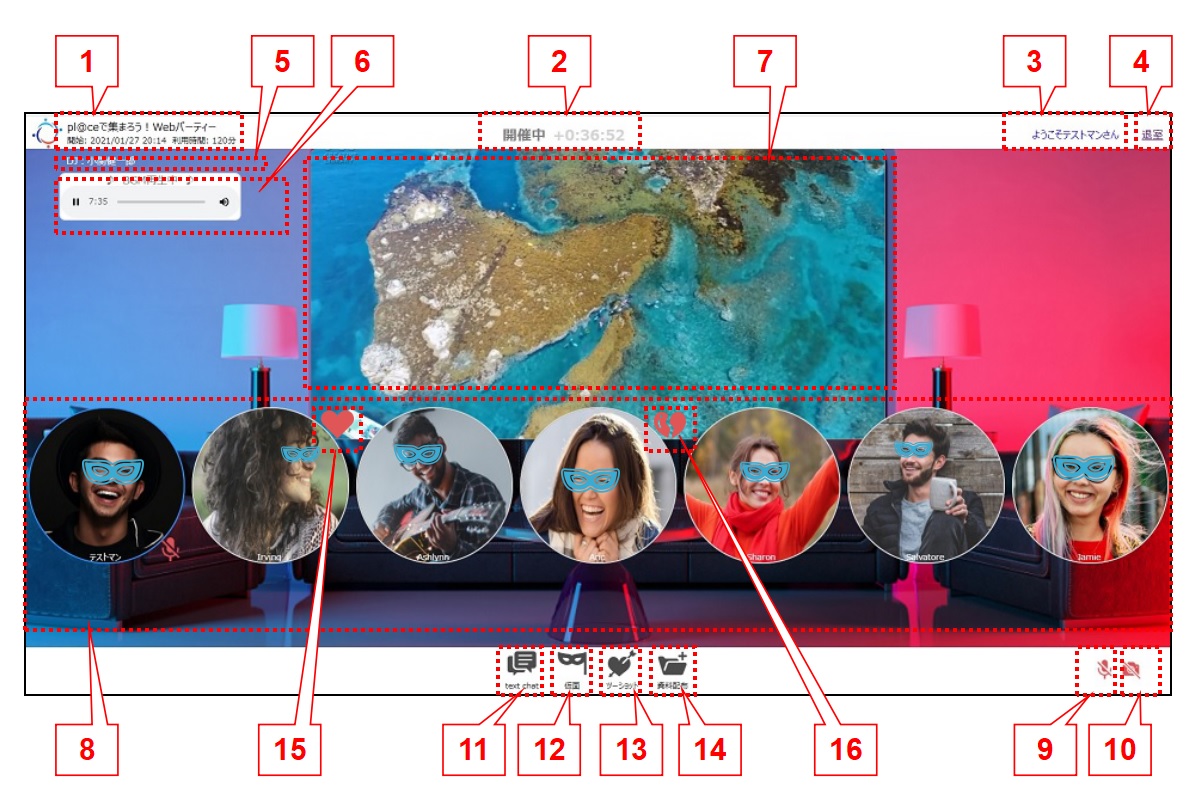
[1]
PLACEイベント基本情報:
当該PLACEイベントのタイトル、開始日時、利用時間が表示されます。
[2]
PLACEイベントタイムカウント:
当該PLACEイベントの状態(入室開始/開催中/終了)と、開始からの経過時間を示します。利用時間を過ぎると自動退室となります
[3]
入室ユーザー名:
入室中のユーザー名が表示されます。
[4]
退室ボタン:クリックすると当該PLACEから退室します。
[5]
主催者ユーザー名:
主催者のユーザー名を表示します。
[6]
BGMパネル:
主催者がBGM再生を開始すると表示されます。
[7]
プロジェクターエリア:
主催者がプロジェクター再生している映像コンテンツが表示されます。
プロジェクター再生中にこのエリアをダブルクリックするとプロジェクター大画面モードになります
(再度ダブルクリックによりプロジェクター大画面モードは解除されます)。
[8]
参加ユーザーの映像エリア:
各参加ユーザーのリアルタイム映像が表示されます。
※自分の映像は枠が青色、他のユーザーは枠が白色で表現されます。
※発話中のユーザーの枠は強調表現されます。
※映像ミュートしているユーザーは映像が固定画にかわります。
※音声ミュートしているユーザーは映像横に音声ミュートアイコンが表示されます。
※仮面ONしているユーザーの映像には仮面が顔に重なって表示されます。
※ユーザー映像部分をダブルクリックすると、当該ユーザーに対してツーショットリクエストを送信します。
ツーショットリクエストを送信した相手ユーザーの映像横にはハードアイコンが表示されます。
ツーショットリクエストを送信した相手ユーザーが、ツーショットリクエストを承諾した場合は、2人はツーショットルームへ移動します。
(ツーショットルームは利用時間10分間限定です。途中で戻る操作をするか、10分経過すると、自動で元のPLACEに戻ります)
ツーショットリクエストを送信した相手ユーザーが、ツーショットリクエストを拒否した場合は、
相手ユーザーの映像横のハードアイコンがハートブレイクアイコンに変わります。
[9]
音声ミュートボタン:
自身の音声のミュートON/OFFを切り替えます。
[10]
映像ミュートボタン:
自身の映像のミュートON/OFFを切り替えます。
[11]
Text Chatボタン:
テキストチャットパネルの表示/非表示を切り替えます。テキストチャット機能を使う際はテキストチャットパネルを表示します。
[12]
仮面ボタン:
クリックすると、自身の映像の仮面あり/なしを切り替えることができます。
[13]
ツーショットボタン:
クリックするとツーショット機能の説明ダイアログが表示されます。
実際にツーショットリクエストを行うには、ツーショットリクエストを送信したい相手ユーザー映像をダブルクリックします。
[14]
資料配布ボタン:
クリックするとファイル選択ダイアログが表示され、選択した自身のファイルを他のユーザー全員へ転送します。
※他のユーザー側では、あなたからの配布資料があった旨の表示とともに、当該ファイルがブラウザのファイルダウンロードディレクトリに保存されます。
[15]
ハートアイコン:
ツーショットリクエストを送信した相手ユーザーの映像横にはハードアイコンが表示されます。
また、ツーショットリクエストを受信した相手ユーザーの映像横にはハードアイコンが表示されます。
[16]
ハートブレイクアイコン:
ツーショットリクエストを拒否された相手ユーザーの映像横にはハートブレイクアイコンが表示されます。
プロジェクター大画面モードの画面イメージ

ツーショットリクエスト送信時ダイアログ
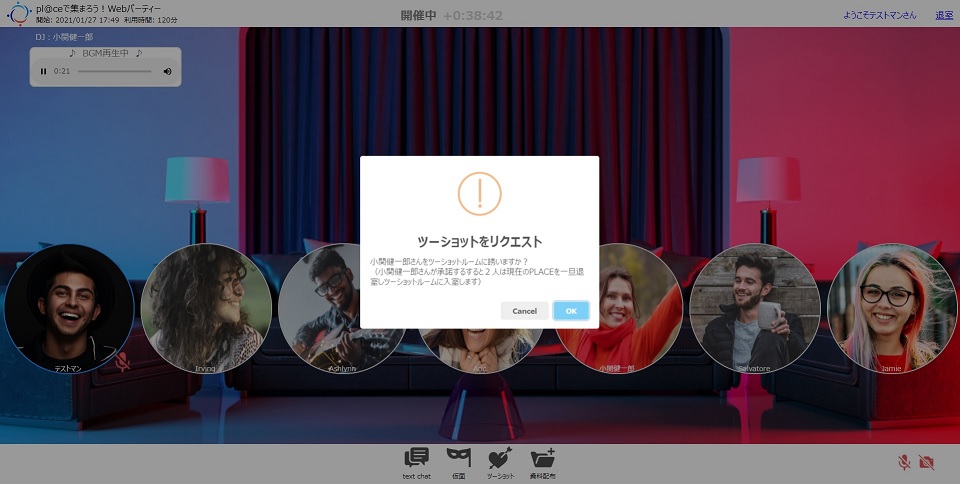
ツーショットリクエスト受信時ダイアログ